临时有事需要离开办公室,担心其他人随意翻动自己的电脑,大家可以设置锁屏保护。当然了,如果你使用的是win10系统,可以设置启用动态锁功能,即将电脑和蓝牙设备配对,当你暂时离开电脑,电脑就会自动锁定。
打开Win10电脑,呼出开始菜单,点击【设置】选项,
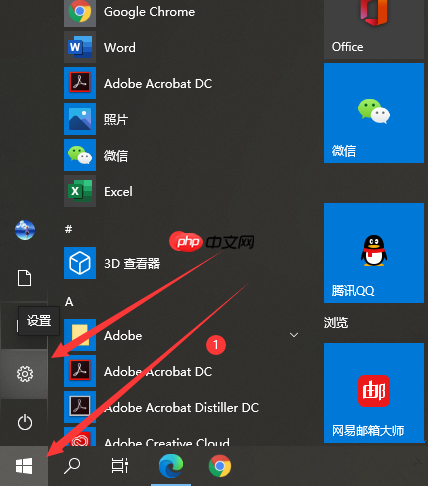
进入Windows设置界面,如图,点击【账户】选项,

进入账户界面,在左侧栏点击【登录选项】,然后在右侧窗口点击【动态锁】———【允许Windows在你离开时自动锁定设备】,

由于电脑当前还未连接设备,动态锁不起作用,点击【蓝牙和其他设备】,进行设备配对,

进入以下界面,点击【添加蓝牙或其他设备】,打开蓝牙,完成设备添加,一定要打开手机蓝牙功能,并且设为可搜索状态,

动态锁设置成功,当你带着配对的手机离开电脑可连接范围一分钟,电脑在无人操作的情况下会自动锁定。

了解更多精彩教程资讯,关注wmzhe.com。

软件大小:1.74 MB
以上就是Win10系统如何设置动态锁?自动锁定电脑并保护的详细内容,更多请关注php中文网其它相关文章!

每个人都需要一台速度更快、更稳定的 PC。随着时间的推移,垃圾文件、旧注册表数据和不必要的后台进程会占用资源并降低性能。幸运的是,许多工具可以让 Windows 保持平稳运行。

Copyright 2014-2025 https://www.php.cn/ All Rights Reserved | php.cn | 湘ICP备2023035733号